
Acronis True Image 2016
Prije nekoliko dana poznati program za izradu sigurnosnih kopija datoteka i čitavih operativnih sustava, Acronis True Image 2016, bio je kompatibilan sa svim najnovijim operativnim sustavima Windows, uključujući Windows 10.!
O programu Acronis True Image na našoj web stranici već se piše puno, a postoji čak i poseban odjeljak, ukratko mogu reći da ako možete koristiti Acronis True Image, tada možete vratiti operativni sustav iz prethodno stvorene sigurnosne kopije za bilo kakve probleme. program može rasporediti vaš sustav na drugu particiju tvrdog diska, drugi tvrdi disk, pa čak i drugo računalo s potpuno drugačijim hardverom. Možete pohraniti sigurnosne kopije na razne pogone, uključujući pohranu u oblaku Acronis Cloud. U najtežim slučajevima oporavka (operativni sustav se ne pokreće zbog kvara), možete stvoriti USB fleš pogon koji se može pokrenuti u programu i vratiti računalo pomoću njega.
Također u Acronisu postoji nekoliko dobrih alata koji će vam možda trebati, na primjer: 1. Acronis Cleanser za čišćenje pogona, pomoću njega možete izbrisati sve podatke s tvrdog diska bez mogućnosti oporavka. 2. Poseban modul za aktiviranje oporavka pri pokretanju pomoću tipke F11 (Aktiviraj Acronis Startup Recovery Manager). 3. Probajte i odlučite - alat vrlo sličan programima Sandboxie i Toolwiz Time Freeze omogućuje rad u virtualnom okruženju (sandbox), gdje je gotovo nemoguće zaraziti se zlonamjernim programima i narušiti integritet operativnog sustava netačnim korisničkim radnjama, jer se virtualno okruženje briše nakon ponovnog pokretanja. 4. Izrada sigurnosne kopije tvrdog diska prijenosnog računala sa sustavom Windows 8.1 (UEFI BIOS) u programu Acronis True Image 2015 i vraćanje sigurnosne kopije ako se prijenosno računalo ne digne. Izrada UEFI flash pogona na temelju WINPE-a s Acronis True Image 2015.
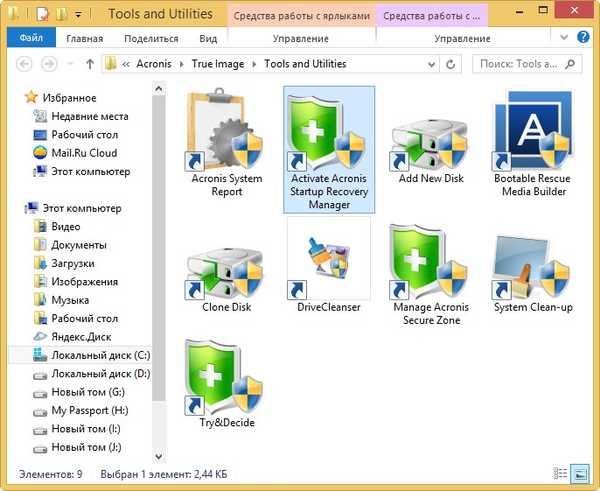

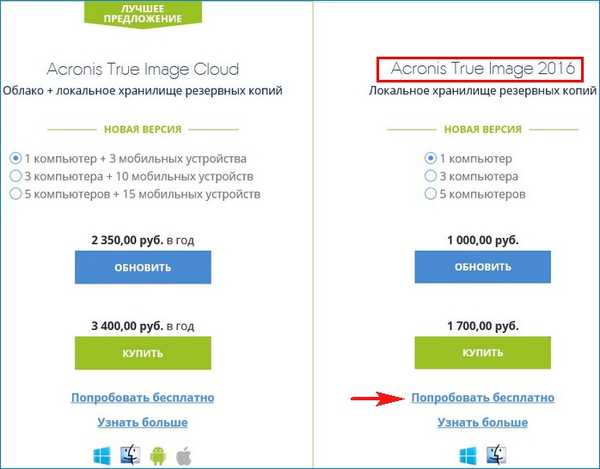
Instalacijski program preuzima se na naše računalo, pokrenite ga.
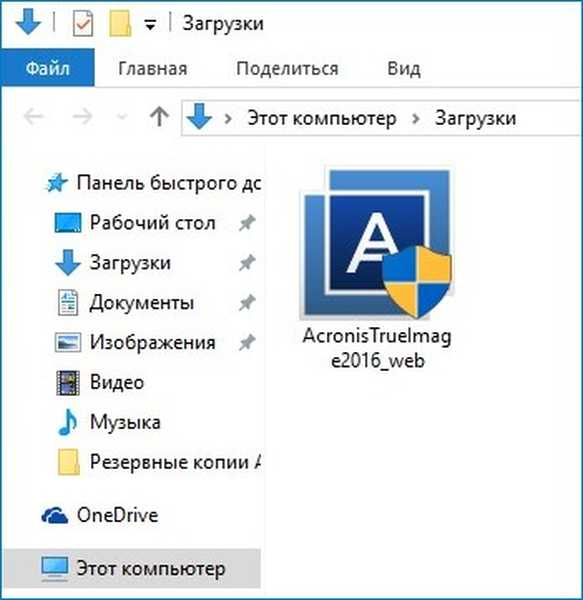
uspostaviti
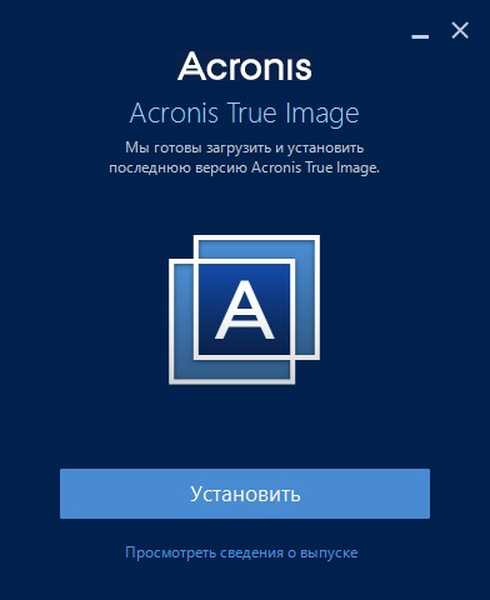
Pokrenite aplikaciju
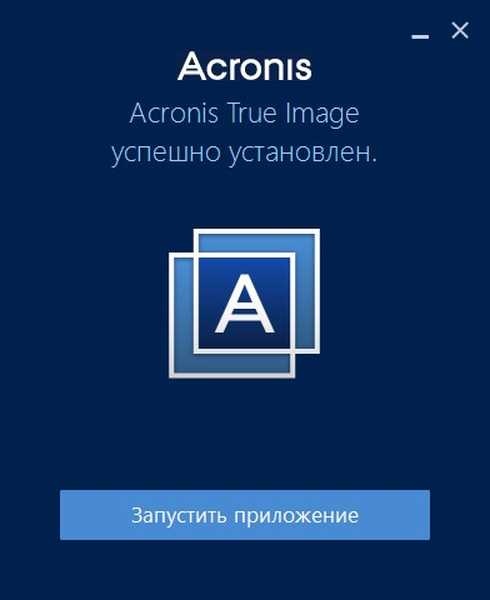
Prihvaćamo uvjete ugovora o licenci.
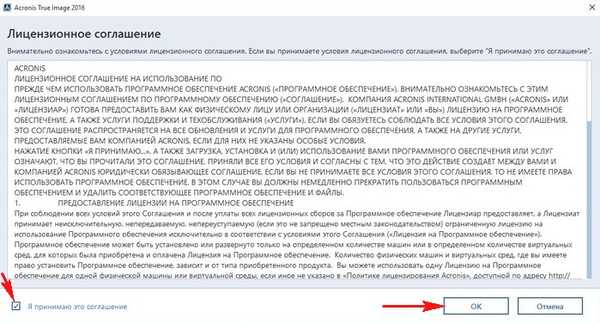
Želimo se registrirati, a ako ne, samo zatvorimo ovaj prozor.
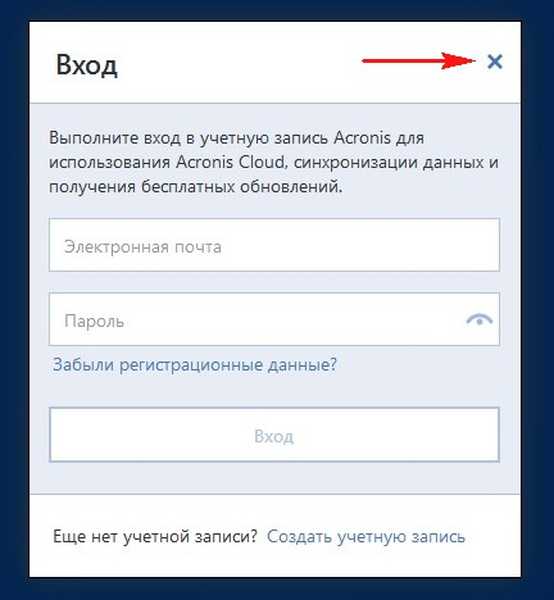
Kliknite gumb "Nastavi u probnom načinu".
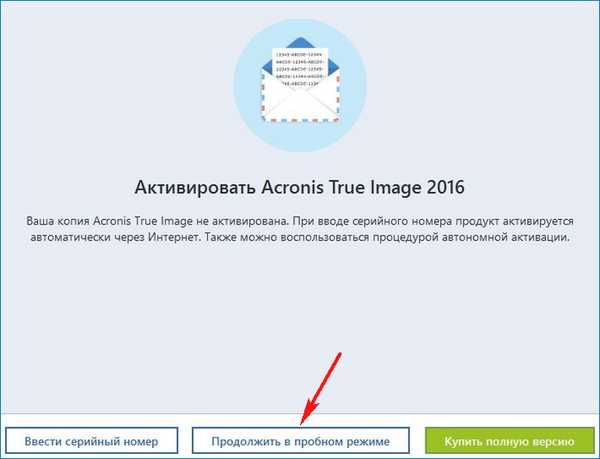
Otvara se glavni prozor Acronis True Image 2016.
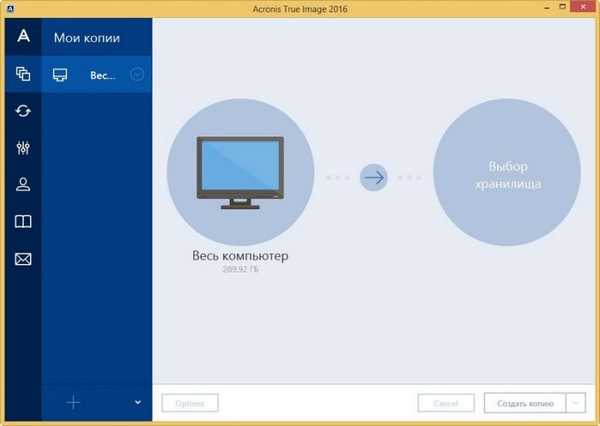
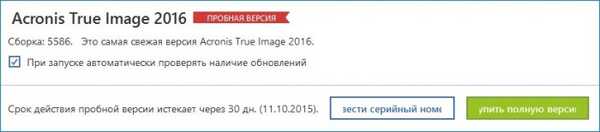
Stvorite sigurnosnu kopiju diska (C :) i svih skrivenih servisnih particija i stavite je na disk (D :).
Cijelo računalo -> Pogoni i particije.
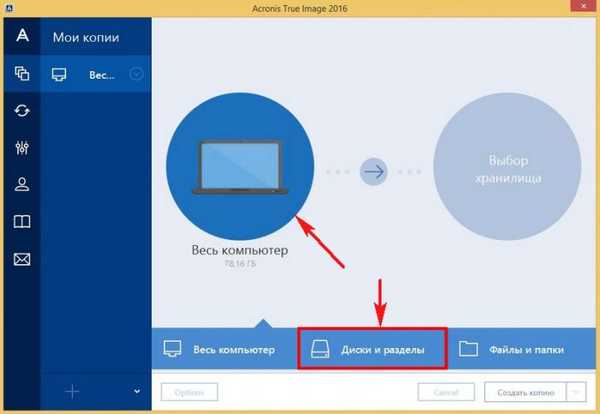
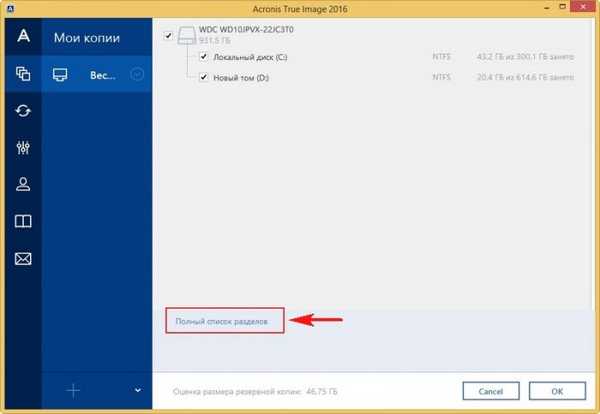
Označavamo odjeljke koji će biti uključeni u sigurnosnu kopiju, tj. Sve osim diska (D :) i kliknite U redu.
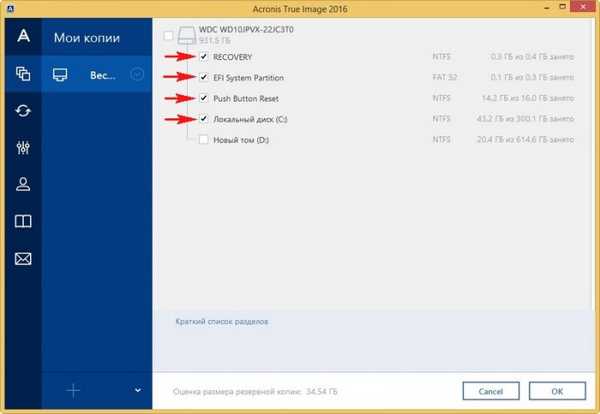
Izbor skladišta. pregled.
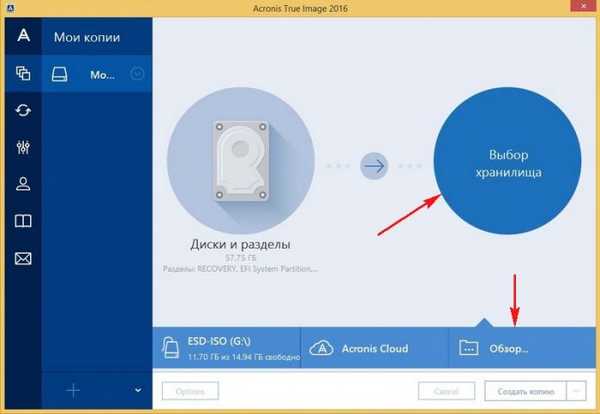
Zadržat ćemo sigurnosnu kopiju na disku (D :) i odabrati je. U redu.
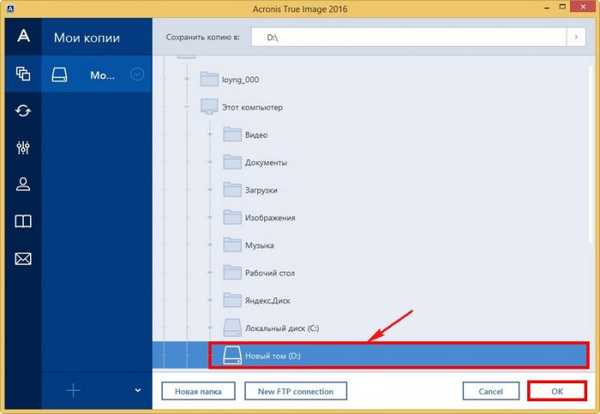
Stvorite kopiju
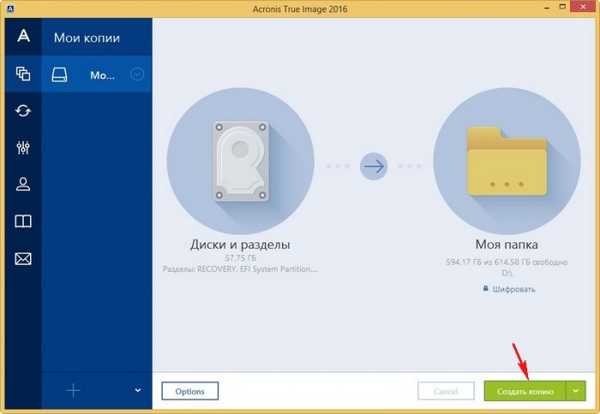
Počinje postupak stvaranja sigurnosne kopije: odabrani odjeljci tvrdog diska prijenosnog računala na disku (D :).
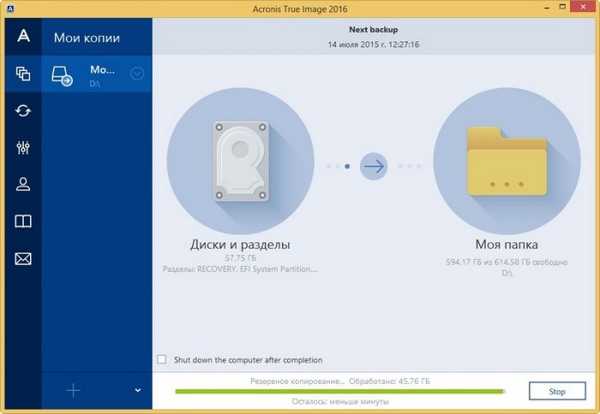
Nakon 15 minuta, sigurnosna kopija je spremna.

Vratite Windows 8.1 s Acronis True Image 2016
Ako vaš operativni sustav radi s greškama ili ste zgrabili viruse i ne možete ih se riješiti, jednostavno vratite prijenosno računalo iz sigurnosne kopije.
U glavnom prozoru programa odaberite "Vrati datoteke".
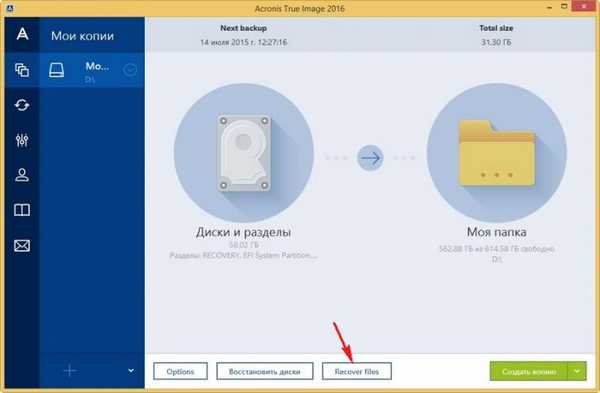
Odaberite rezervnu verziju (ako ih imate nekoliko).
Kliknite lijevom tipkom miša "Moje računalo" i označite odjeljke za oporavak.
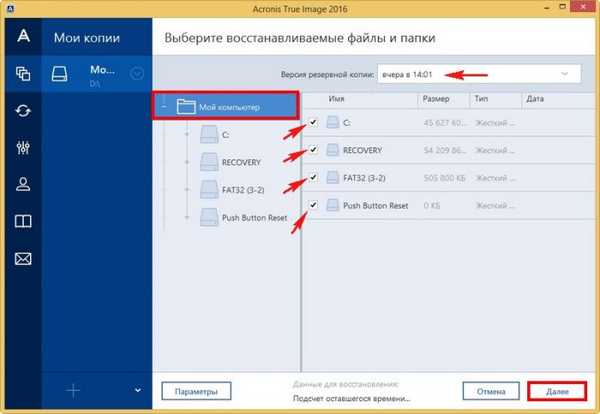
Oporavi se sada.
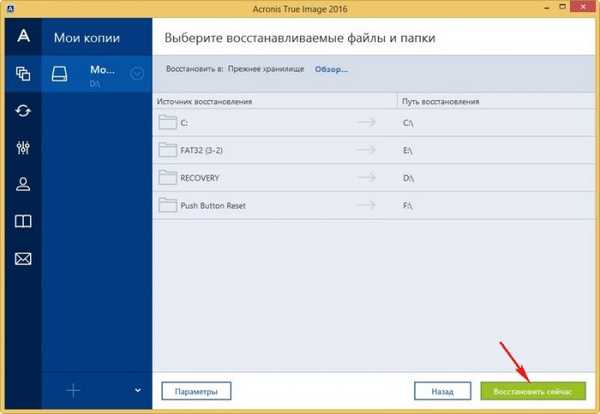
Počinje proces oporavka.
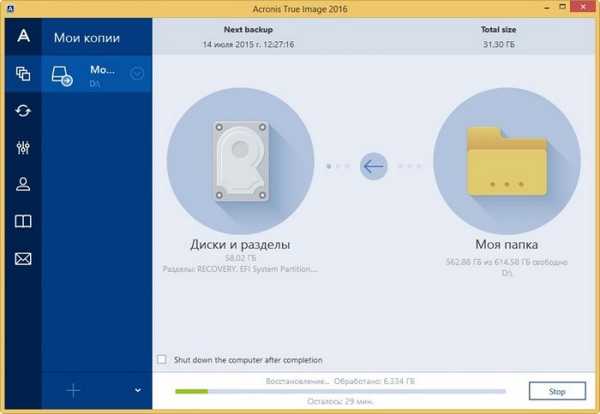
Opcije sigurnosne kopije
U Acronis True Image 2016 možete konfigurirati različite opcije sigurnosnih kopija, na primjer, možete programirati stvaranje sigurnosnih kopija vašeg operativnog sustava svaki dan ili jednom tjedno, a možete i jednom mjesečno, a možete i potpuno zabraniti programu da automatski izrađuje sigurnosne kopije i samo ih izrađujete ručno. Također možete odabrati način izrade sigurnosnih kopija: inkrementalni (izrada sigurnosnih kopija ne stvara se svaki put iznova, nego se samo mijenjaju) ili normalna i puno više.
Kliknite Opcije i konfigurirajte program prema potrebi.
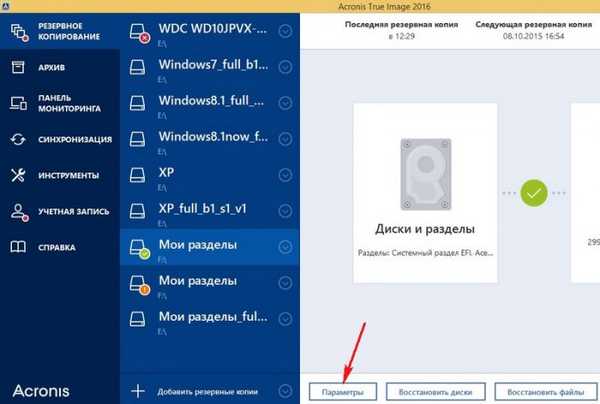
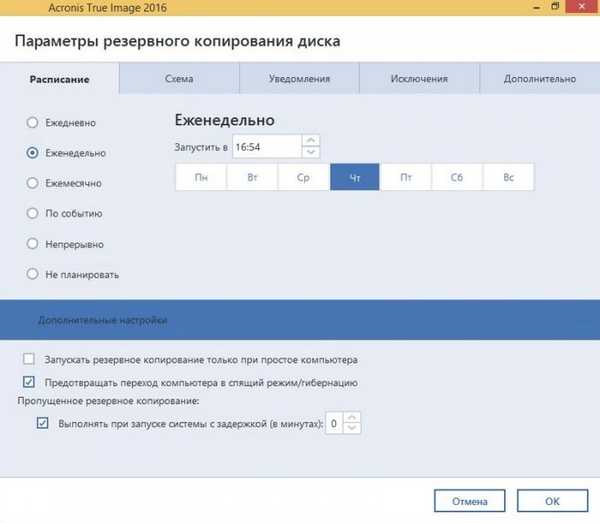
- Alat za popravak pri pokretanju ne radi na novim prijenosnim računalima s UEFI BIOS-om.
Oznake za članak: Sigurnosna kopija Acronis True Image











